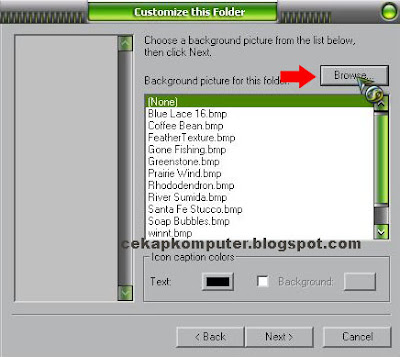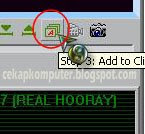Bagaimana kita mendapat amaran genuine dari Windows ini?tentu sekali bagi mereka yang mengguna windows xp yang bukan original@pirate ..Genuine ini berlaku mereka2 yang menggunakan Windows jenis pirate ini update Windows mereka di internet..Fungsi update ini membolehkan Microsoft membaiki bug2 yang terdapat dalam sistem windows.Sedikit rujukan DISINI.
Namun disebalik fungsi update ini,terselit program installer genuine ini.bagi mereka yang tidak menggunakan windows original tentu mengalami masalah genuine ini.
kali ini CekapKomputer akan menunjukkan anda cara membuang Genuine ini dengan cara manual...Jum kita mulakan!
contoh amaran genuine :

Apa yang anda perlu lakukan masuk ke sistem anda pergi ke folder sistem32. atau..
pergi ke butang Start--> run-->taip system32

Kemudian show semua fail sistem yang tersembunyi caranya ialah pada bar folder system32 tu,pergi ke Tools --> Folder Options-->View-->untick "Hide extensions for known file types".kemudian klik Yes.


Kemudian cari file wgalogon.dll .Apa yang anda perlu lakukan sekarang ialah apabila menjumpai file tersebut ubah nama nya kepada wgalogon.dll.bak.


icon fail tersebut akan tertukar.

baiklah tinggalkan fail wgalogon.dll.bak tersebut.Sekarang di folder sistem32 buat satu fail menggunakan notepad.

biarkan notepad tersebut kosong.kemudian ubahkan namanya kepada nama Wgalogon.dll(seperti nama fail yang kita ubah kepada wgalogon.dll.bak tadi).
Baiklah langkah terakhir tersebut adalah pantas anda perlu melakukannya dengan pantas.limit dalam 1-2 saat untuk melakukan dua langkah terakhir ini.
Cari fail wgatray.exe di folder system32 tadi.
Dan di task Manager.klik pada tab processes dan cari fail wgatray.exe.
Dah jumpa?Langkah pantas yang anda perlu lakukan ialah delete fail wgatray.exe ini dengan pantas lebih kurang dalam 2 saat!jika tidak anda tidak dapat delete fail wgatray.exe ini.
- buka task manager dan folder system32 ini.
- delete wgatray.exe pada folder sistem32 dahulu
- dengan pantas klik pada wgatray.exe di Task manager tadi dan matikan proses wgatray.exe ini.Caranya klik pada wgatray.exe tersebut dan klik butang "End Process".
- Ingat lakukan dua perkara ini dengan pantas!


Anda berjaya apabila fail wgatray.exe ini di system32 berjaya di delete.Dan Masalah Genuine Windows ini akan selesai :)
Perhatian : Saya membuat artikel ini dengan titik peluh dan masa saya,jadi kepada mereka yang hendak Copy/Paste artikel ini untuk blog mereka harap hargai apa yang saya lakukan....Original artikel ini hanya di http://cekapkomputer.blogspot.com/ (letak le sumber asal artikel ini ataupun inform kepada saya dahulu :)